Dostępne w planach:
Dowiedz się jak zacząć pracę z kreatorem, tworzyć i edytować stronę internetową.
Po zalogowaniu na swoje konto do panelu Najszybszej masz dostęp do swoich kolekcji.

Kolekcje te dostępne są również z głównego bocznego menu, które możesz otworzyć zawsze po kliknięciu różowej ikony menu w lewym górnym rogu. Jeżeli wolisz pracować po angielsku kliknij w menu "Języki" i wybierz język, w którym wyświetlane będą komunikaty w całym panelu.
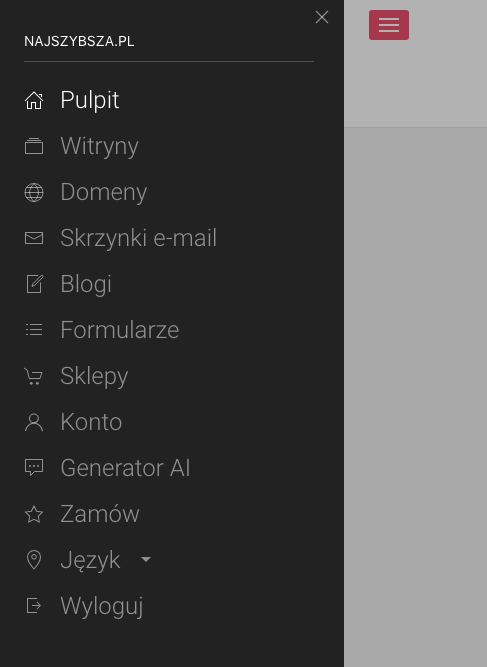
Aby edytować stronę internetową przejdź do kolekcji Witryny - kliknij przycisk "Witryny" aby przejść do listy witryn.
Aby utworzyć nową WITRYNĘ kliknij "Utwórz nową witrynę" i przejdź do biblioteki szablonów.
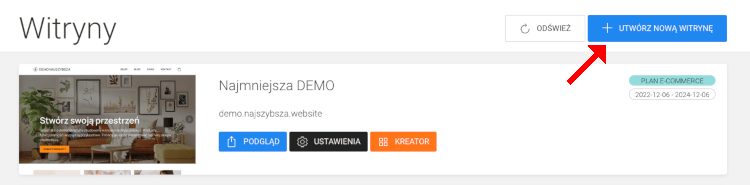
Przejrzyj bibliotekę szablonów i wybierz taki, który odpowiada Twoim potrzebom lub gustom. Najlepiej jeżeli wybierzesz szablon z kategorii dedykowanej konkretnym celom. Jeśli planujesz prowadzić bloga, skorzystaj z kategorii BLOG; natomiast, jeśli zamierzasz stworzyć sklep internetowy, wybierz szablon z kategorii SKLEP. Szablony z tych kategorii już zawierają predefiniowane podstrony, specjalnie dostosowane do potrzeb bloga lub sklepu, co znacząco ułatwia i przyspiesza proces projektowania, ponieważ dużą część pracy będziesz mieć już wykonaną.
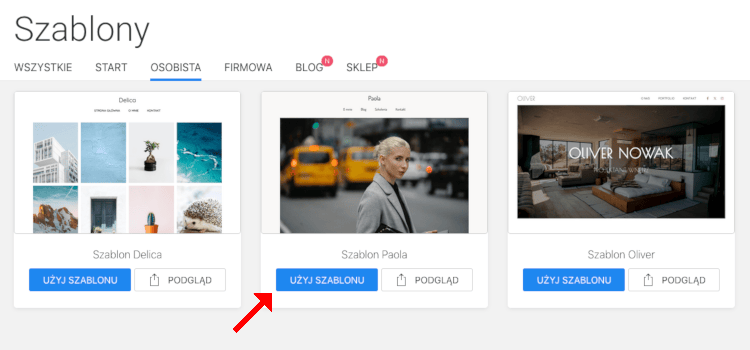
Oczywiście, masz pełną swobodę wyboru dowolnego szablonu. Każdy z nich jest elastyczny i może zostać dostosowany do Twoich indywidualnych preferencji — możesz usuwać, dodawać strony, sekcje, elementy, a także dostosowywać kolory, marginesy i czcionki. Nawet jeśli zdecydujesz się na czysty szablon "ZERO," zaczynając projektowanie od czystej karty, masz pełną swobodę stworzenia pięknej strony, dostosowanej do Twoich potrzeb. Tak powstały nasze wszystkie szablony, zbudowaliśmy je w kreatorze, zaczynając od zera.
Na liście WITRYN (Websites) prezentujemy projektowane przez Ciebie witryny internetowe. Każda witryna dostępna jest pod własną domeną roboczą np. demo.najszybsza.website. Taka witryna może składać się z wielu podstron (np. Oferta, Kontakt, strony artykułów, strony produktów). Możesz utworzyć 3 bezpłatne witryny na jednym koncie i dowolną liczbę witryn z planami płatnymi. Możesz budować witrynę tak długo jak potrzebujesz. Dopiero wtedy, gdy zdecydujesz się podłączyć własną domenę do witryny, warto rozważyć zakup płatnego planu.
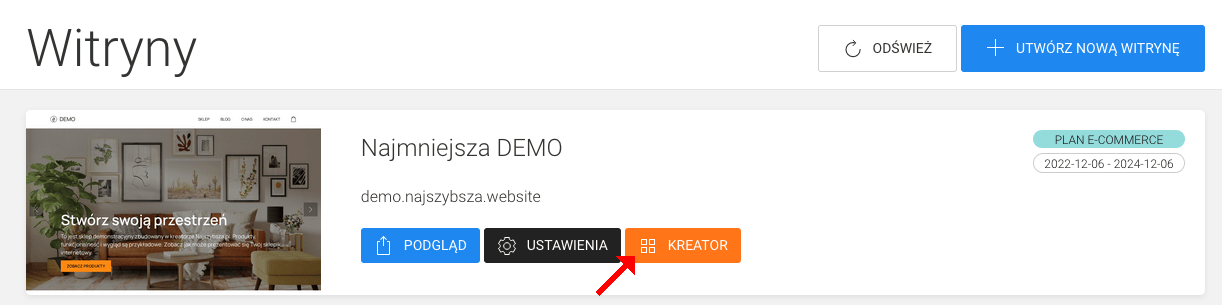
Na liście witryn możesz zobaczyć:
Kliknij "Kreator" aby przejść do kreatora stron!
Po wejściu do Kreatora trafisz na stronę główną budowanej Witryny. W nawigacji Kreatora znajdziesz takie przyciski (od lewej):
Kliknij w ikonę "Strony" aby zobaczyć z jakich stron składa się Twoja witryna internetowa. Strona, na której jesteś jest podkreślona, jej nazwa pokazywana jest dodatkowo w górnej nawigacji.
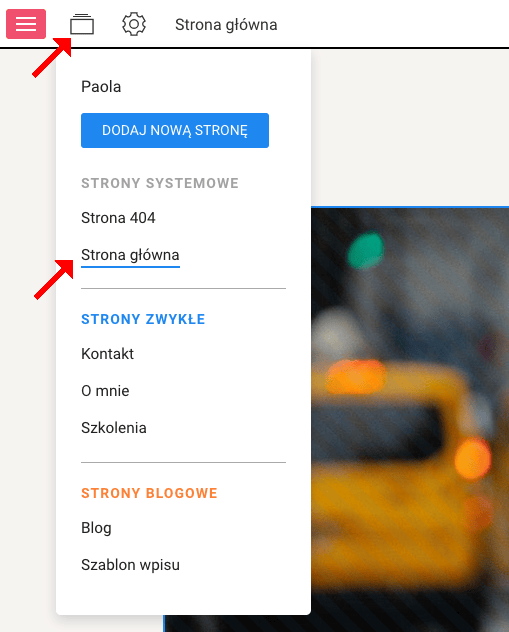
Zwykle będziesz mieć w swojej witrynie tego typu strony:
Jeżeli utworzyłeś witrynę na bazie szablonu bez bloga/sklepu to na liście stron zobaczysz tylko strony systemowe i strony zwykłe.
Kliknij ikonę Śrubki aby wejść do ustawień konkretnej strony. Każda strona w witrynie ma własne ustawienia, powinna mieć unikalny adres URL, meta tytuł i meta opis. W ustawieniach strony określasz również m.in. typ strony oraz język w jakim jest napisane są teksty.
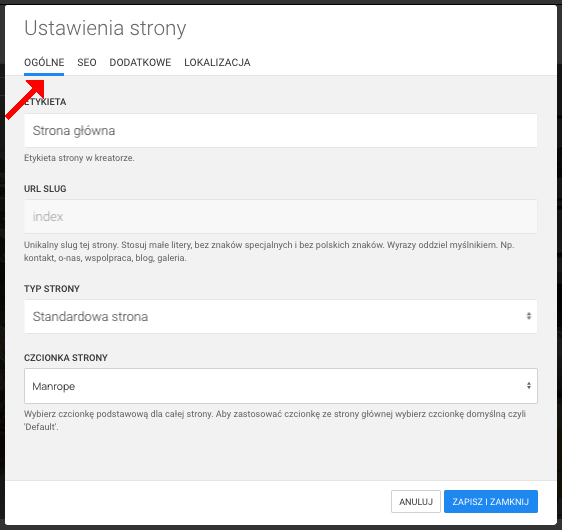
W ustawieniach strony w zakładce SEO znajdziesz pola Meta tytuł i Meta opis, treści jakie tam wpiszesz mogą pokazywać się w wynikach wyszukiwania Google, Bing warto więc je uzupełnić.
Zobacz wskazówki: Jak zmienić tytuł i opis strony
Każda strona składa się z poziomych sekcji, jedna pod drugą. Możesz dodawać, usuwać i przesuwać sekcje, aby uporządkować swoją zawartość na stronie.
Aby dodać sekcję najedź kursorem w okolice granicy dwóch sekcji, pojawi się przycisk "Dodaj Sekcję".
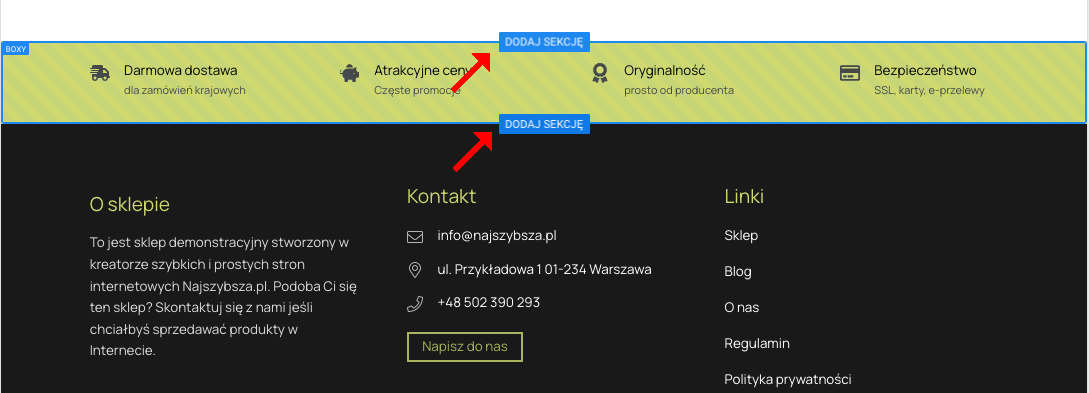
Zobacz wskazówki: Jak dodać sekcję na stronie
Po kliknięciu "dodaj sekcję" Pokażemy Ci bibliotekę z wstępnie zaprojektowanymi sekcjami, które możesz wybrać i umieścić na swojej stronie.
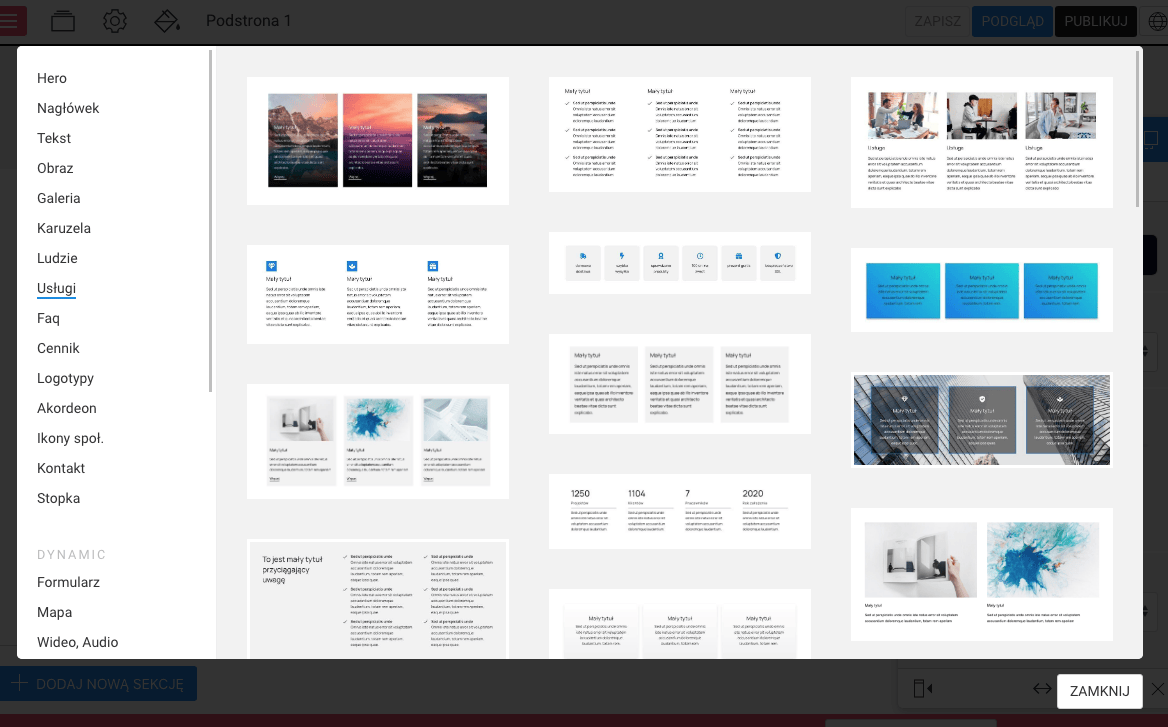
Szczególnymi sekcjami są sekcje z nawigacją i sekcja ze stopką strony. Na pewno będziesz chciał aby te dwie sekcje były wyświetlane na każdej stronie witryny. Możesz to zrobić "zamrażając" je na innych stronach.
Zobacz wskazówki: Jak zastosować nawigację/stopkę ze strony głównej na innych stronach
Każda sekcja może zawierać różne elementy np. teksty, zdjęcia, linki, ikonę, formularz, mapę, wideo. Elementy mogą być umieszczone w dowolnej kolejności w pudełkach. Aby dodać element do pudełka najedź na jego dolną granicę i kliknij ikonę Plusa.
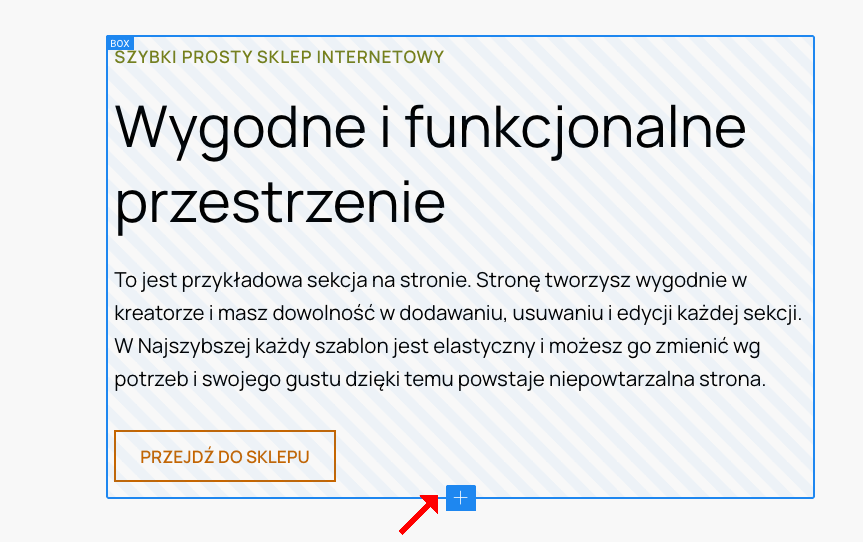
Zobacz wskazówki: Jak dodać element na stronę
Wprowadź w ten sposób teksty i inne treści na stronie. Dodaj atrakcyjne zdjęcia, grafiki i multimedia, które wzbogacą treść Twojej strony. Możesz dostosować każdy element poprzez zmianę jego stylu w inspektorze. Inspektor to małe okienko z wszystkimi dostępnymi ustawieniami, które otwierane jest po kliknięciu w konkretny element na stronie. Przykładowy inspektor dla elementu tekstowego:

W kreatorze możesz używać Style Globalne, które ułatwiają i przyspieszają projektowanie, dają Ci możliwość eksperymentowania i doskonalenia wyglądu całej witryny. Zobacz jak możesz zmienić styl strony wybierając dla niej inne kolory:
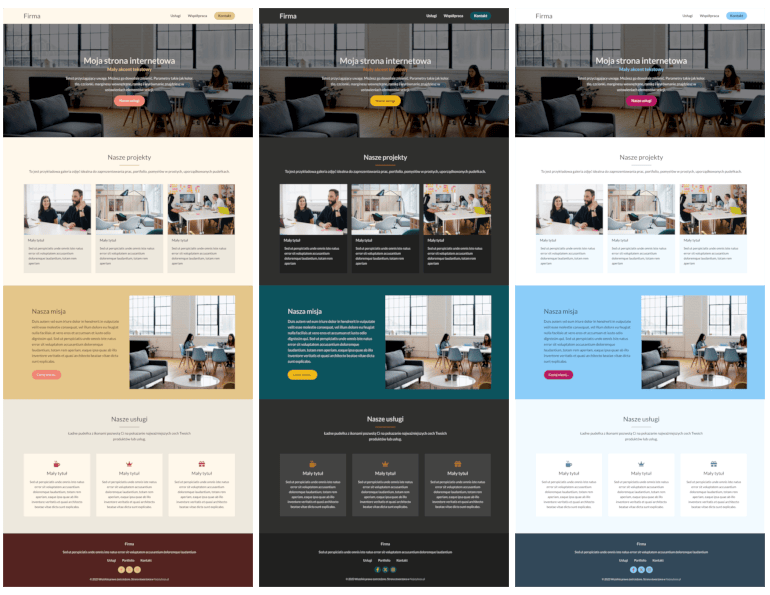
Zobacz: Jak zmienić kolory stosując style globalne
Zobacz: Jak zmienić czcionki na stronach stosując style globalne
Niektóre strony, które projektujesz w kreatorze nie są niezależnymi stronami a tylko szablonami stron. Oznacza to, że oprócz statycznych sekcji zawierają również sekcje z dynamicznie wypełnianymi treściami np. z modułu bloga lub modułu sklepu. Są to strony:
Elementy, które ładowane są dynamicznie (z bloga lub sklepu) oznaczone są zawsze fioletowym kolorem. Możesz zmienić ich formatowanie, natomiast treści/zdjęcia będą ładowane na stronie www dynamicznie z bloga lub sklepu. Elementy oznaczone kolorem niebieskim to standardowe widżety statyczne, w których będą wyświetlane takie treści jakie wstawisz w kreatorze.
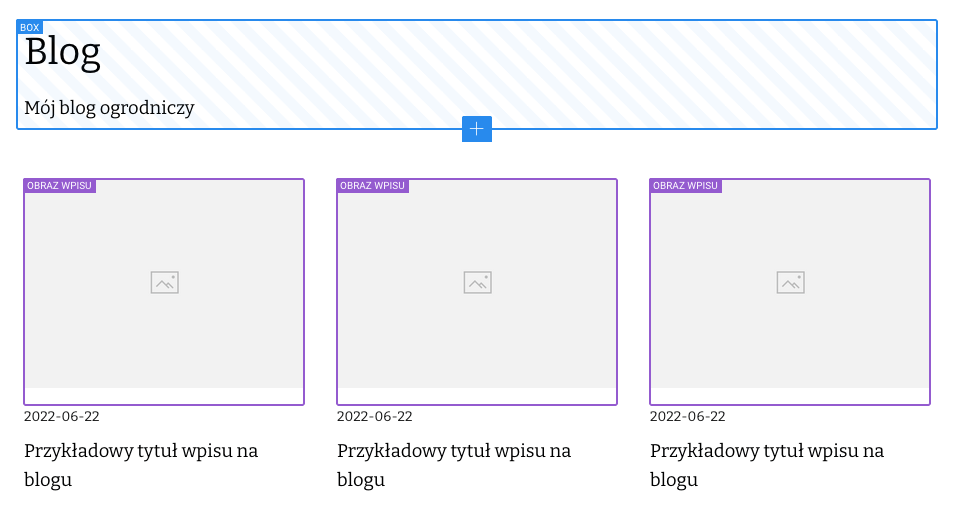
Kliknij przycisk "Podgląd" w górnej nawigacji Kreatora aby zobaczyć jak strona zachowuje się na różnych ekranach. Złap kursorem niebieską belkę i przesuń w lewo i prawo aby zmienić szerokość podglądu. Możesz w ten sposób sprawdzić czy strona będzie prawidłowo wyświetlana i ewentualnie wprowadzić poprawki w marginesach lub wielkościach czcionek. Wersja mobilna strony tworzona jest automatycznie.
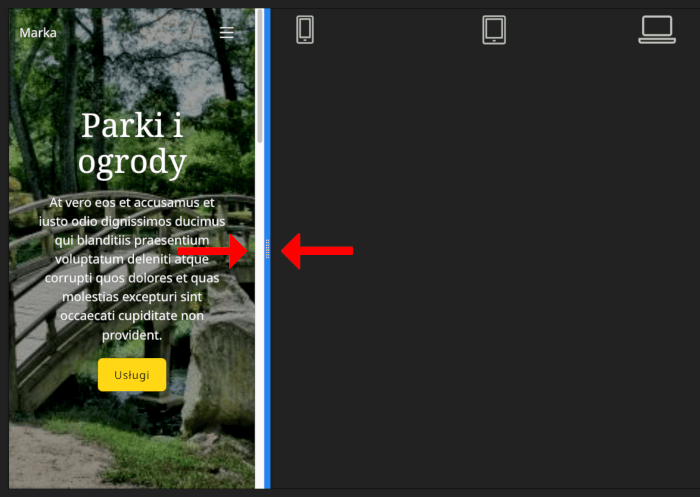
Kliknij przycisk "Publikuj" aby w sekundę pokazać wprowadzone zmiany na stronie WWW.
Jeżeli chcesz pokazać stronę pod własną domeną i rozszerzyć funkcjonalność strony rozważ kupno planu BASIC, PRO lub SHOP.
Plan BASIC Twoja wizytówka online
Idealny dla prostych stron internetowych, wizytówek, portfolio, małych stron firmowych lub osobistych. Wszystko, czego potrzebujesz: formularz kontaktowy, mapa Google, różnorodne sekcje, ustawienia SEO.
Plan PRO Strona z blogiem
Wszystko, co w planie BASIC, plus.... Moduł bloga, aby dzielić się swoją wiedzą i doświadczeniem.
Plan SHOP Prosty sklep internetowy
Wszystko, co oferuje plan PRO, a także... Moduł sklepu internetowego do sprzedaży produktów fizycznych, cyfrowych lub usług.
Zobacz: Cennik planów
Jeżeli masz jakiekolwiek pytania skontaktuj się z nami, jesteśmy tutaj aby Ci pomóc!
Jeżeli chciałbyś zlecić nam wykonanie i konfigurację strony to możemy wykonać to w bardzo atrakcyjnej cenie. Skontaktuj się z nami a my zadbamy o wszystkie szczegóły Twojej strony począwszy od projektu przez konfigurację i podłączenie domeny.
Zajrzyj do Centrum Pomocy ze wskazówkami jak zaprojektować i skonfigurować stronę.
Możesz zlecić nam stworzenie strony lub sklepu w atrakcyjnej cenie.
Skontaktuj się z nami. Zapewniamy profesjonalną i szybką pomoc techniczną.
NAJSZYBSZA
Najszybsza to 🇵🇱 polski kreator stron i sklepów internetowych. Narzędzie do tworzenia szybkich, prostych, ładnych serwisów ze świetnymi parametrami dla Google.
POMOC
Korzystając z naszej witryny zgadzasz się na stosowanie przez nas cookies. Używamy niezbędnych cookies oraz opcjonalnych.
Polityka prywatności